SCM软件配置管理 (二) SVN管理平台搭建以及详细设置
2012-08-21 08:36
295 查看
由于在合作过程中提交时出现了覆盖新版文档情况以及版本混论的问题,这些问题是可以用SVN版本控制解决的,只不过没有把这个平台的真正作用发挥出来,当你经常为很多版本问题发愁时,你会感到SVN的功能强大,是一款合作的好工具。
它可以管理一个团队开发,实现上百人共同开发,将用户分组、对于不同组的用户分配不同的权限。
下面详细介绍一下怎么搭建SVN平台以及给每个用户设置权限问题。
我们可以采用Subversion非可视化服务器,这个配置用户以以及用户权限对于初次学习者会感觉比较麻烦,它主要用在linux等系统上,在Window上, 建议大家采用可视化VisualSVN Server和 TortoiseSVN配合使用,对于应用和设置比较方便。
【安装】
安装较易,直接“下一步”即可,TortoiseSVN与Window外壳绑定在一起,安装完后效果图如下:
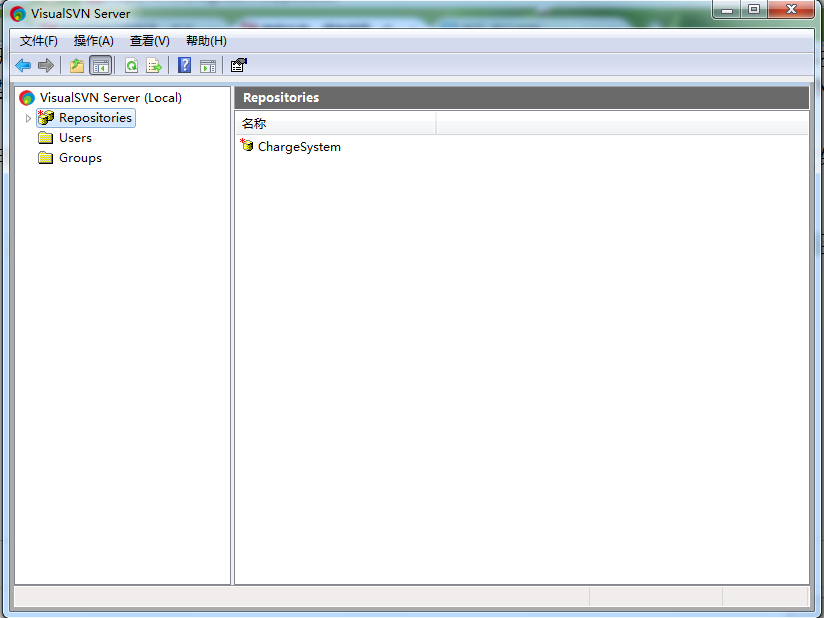
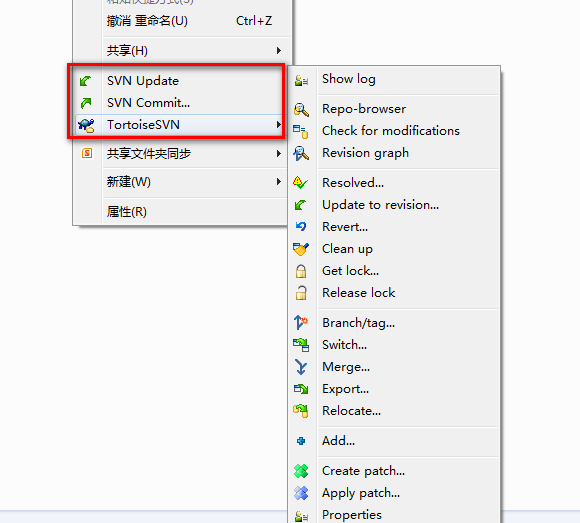
【 添加用户】
即工作人员,通常项目经理设置最高权限,可读写、删除、添加文件等,负责管理整个项目。其余的人员根据其自己的职责来分配不同等级权限。
例如:添加一个manager、三个用户。如图:
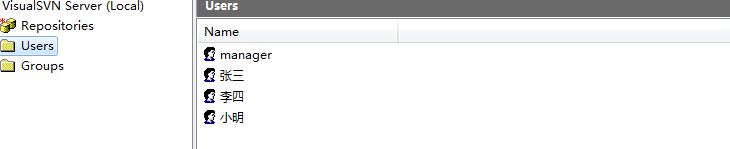
【导入项目】
导入工程项目需要用TortoiseSVN客户端工具,在资源管理器中右键,选择“TortoiseSVN”--->"Repo-browser",如图:

然后,再弹出的浏览器中右键,选择"Add Folder",添加项目文件夹。
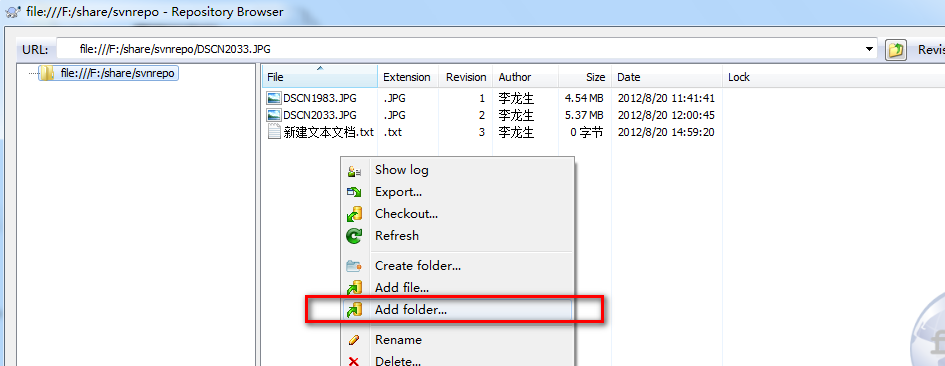
完成图如下:

这个系统采用了经典三层架构,由三个人每人负责一层,对自己不负责的层不具有修改权限。只有项目经理具有修改所有项目权力。
【权限设置】
在用户设置里面有一个everyone,代表所有人权限,在总仓库中把这个角色设置成只读属性,会方便下面的设置,因为在以后的项目中,一个组员可能只负责项目的一点点,沧海一粟,如果Everyone设置成Read/Write,那么每个组员都会继承该属性,对项目有读写权限,还需要对项目的其它部分进行设置。
把everyone设置成ReadOnly,那么只需改每个组员自己对应的那部分工作内容既可,这样设置比较简便一些。
具体操作如下:
在BLL文件夹上单击右键 选择“Properties”属性,设置用户对该文件夹的使用权限,弹出如下图:

其他用户设置雷同。
现在SVN的搭建平台基本完成了,可以开始进行下一步的开发工作了,在公司里面一般也需要先把平台搭建好,才能开始自己的工作。
它解决了团队合作开发、提交混乱、版本冲突、项目难管理等很多问题,是工作的利器。
当然,SCM软件不止这一种,随着软件开发日异月新的发展,可能会出现更方便简洁、功能更全的开发管理工具,我们需要学会举一反三,触类旁通才能迅速的掌握新技术、新知识。
它可以管理一个团队开发,实现上百人共同开发,将用户分组、对于不同组的用户分配不同的权限。
下面详细介绍一下怎么搭建SVN平台以及给每个用户设置权限问题。
我们可以采用Subversion非可视化服务器,这个配置用户以以及用户权限对于初次学习者会感觉比较麻烦,它主要用在linux等系统上,在Window上, 建议大家采用可视化VisualSVN Server和 TortoiseSVN配合使用,对于应用和设置比较方便。
【安装】
安装较易,直接“下一步”即可,TortoiseSVN与Window外壳绑定在一起,安装完后效果图如下:
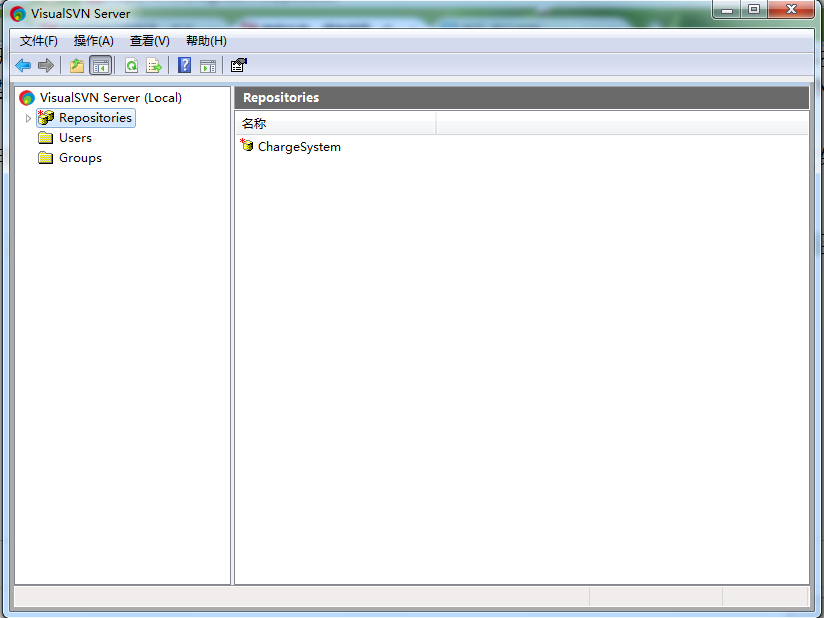
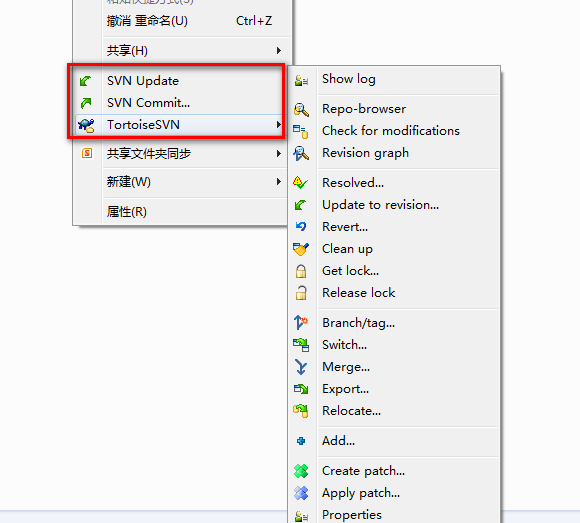
【 添加用户】
即工作人员,通常项目经理设置最高权限,可读写、删除、添加文件等,负责管理整个项目。其余的人员根据其自己的职责来分配不同等级权限。
例如:添加一个manager、三个用户。如图:
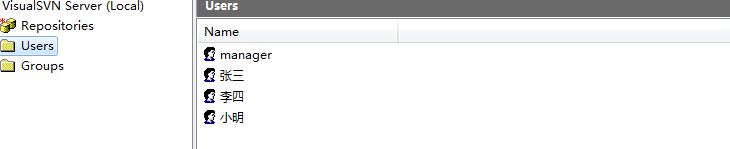
【导入项目】
导入工程项目需要用TortoiseSVN客户端工具,在资源管理器中右键,选择“TortoiseSVN”--->"Repo-browser",如图:

然后,再弹出的浏览器中右键,选择"Add Folder",添加项目文件夹。
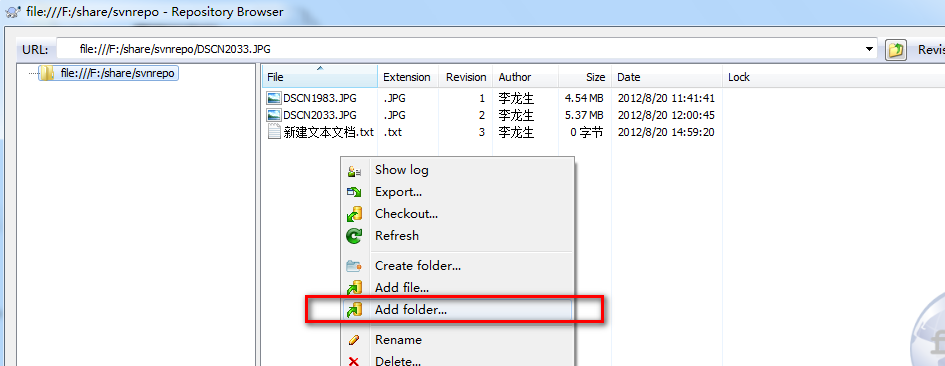
完成图如下:

这个系统采用了经典三层架构,由三个人每人负责一层,对自己不负责的层不具有修改权限。只有项目经理具有修改所有项目权力。
【权限设置】
在用户设置里面有一个everyone,代表所有人权限,在总仓库中把这个角色设置成只读属性,会方便下面的设置,因为在以后的项目中,一个组员可能只负责项目的一点点,沧海一粟,如果Everyone设置成Read/Write,那么每个组员都会继承该属性,对项目有读写权限,还需要对项目的其它部分进行设置。
把everyone设置成ReadOnly,那么只需改每个组员自己对应的那部分工作内容既可,这样设置比较简便一些。
具体操作如下:
在BLL文件夹上单击右键 选择“Properties”属性,设置用户对该文件夹的使用权限,弹出如下图:

其他用户设置雷同。
现在SVN的搭建平台基本完成了,可以开始进行下一步的开发工作了,在公司里面一般也需要先把平台搭建好,才能开始自己的工作。
它解决了团队合作开发、提交混乱、版本冲突、项目难管理等很多问题,是工作的利器。
当然,SCM软件不止这一种,随着软件开发日异月新的发展,可能会出现更方便简洁、功能更全的开发管理工具,我们需要学会举一反三,触类旁通才能迅速的掌握新技术、新知识。
相关文章推荐
- SCM软件配置管理 (二) SVN管理平台搭建以及详细设置
- SCM软件配置管理 (二) SVN管理平台搭建以及详细设置
- 【项目管理与构建】Maven搭建私服——Nexus的详细介绍以及安装(四)
- 项目管理实践之版本控制工具SVN在Windows平台下的平台搭建
- CentOS服务器上搭建Gitlab安装步骤、中文汉化详细步骤、日常管理以及异常故障排查
- Centos详细搭建svn以及备份脚本
- CentOS服务器上搭建Gitlab安装步骤、中文汉化详细步骤、日常管理以及异常故障排查
- svn详细介绍,独立安装配置,hooks的配置管理以及大型门户网站代码上线流程
- CentOS平台搭建Redmine+SVN项目管理系统
- Ubuntu14.10搭建LAMP平台以及虚拟主机的设置
- ubuntu下搭建svn服务器以及设置SVN
- kangle web服务+easypanel主机控制面板快速搭建网站和数据库以及管理空间详细教程
- 一步一步学FRDM-KE02Z(一):IAR调试平台搭建以及OpenSDA两种工作模式设置
- LAMP搭建phpMyadmin管理平台以及wordpress个人博客系统
- Apacha结合SVN在Windows平台下搭建版本管理系统
- 平台搭建1:Virtualbox虚拟机下安装ubuntu12.04以及共享文件夹的设置
- 从svn签下代码以及集成开发环境的搭建详细过程
- 22.1-22.6 代码管理平台,安装svn以及使用(linux,windows),单机使用git
- CentOS服务器上搭建Gitlab安装步骤、中文汉化详细步骤、日常管理以及异常故障排查
- CentOS服务器上搭建Gitlab安装步骤、中文汉化详细步骤、日常管理以及异常故障排查
